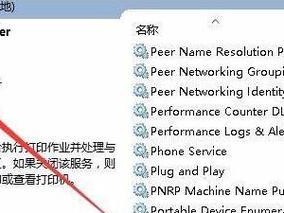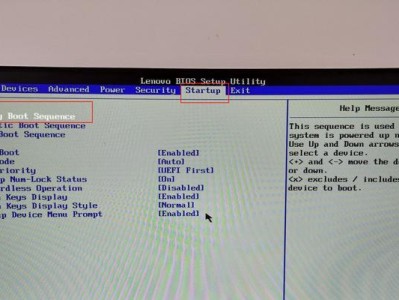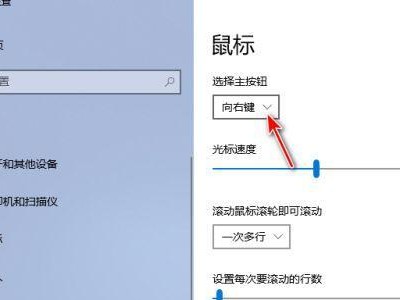随着科技的不断进步,电脑已经成为我们生活中不可或缺的一部分。然而,有时候我们可能会遇到一些电脑问题,比如光驱错误。当您的电脑光驱出现问题时,可能无法读取或写入光盘,这会给您的使用体验带来困扰。本文将为您介绍一些解决电脑光驱错误的实用方法,帮助您快速修复问题,让您的电脑重新恢复正常工作。

1.检查光盘状态
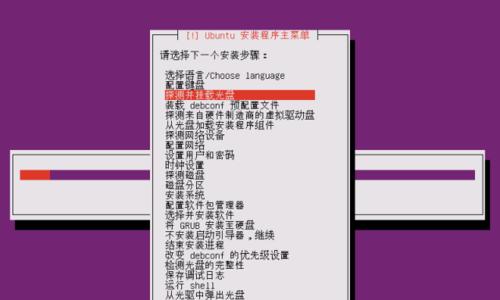
当您遇到光驱错误时,首先要检查光盘的状态。确保光盘没有明显的损坏、划痕或污垢。清洁光盘表面可以提高读取和写入的成功率。
2.清理光驱内部
光驱内部可能会积累灰尘或其他杂物,导致读取错误。可以使用专门的清洁工具或软刷轻轻清洁光驱内部。务必注意不要使用含有液体的清洁剂,以免对光驱造成损害。

3.检查光驱连接
检查光驱与电脑之间的连接是否松动或损坏。重新插拔光驱数据线和电源线,确保连接牢固可靠。如果连接没有问题,则可能是光驱本身出现故障。
4.更新光驱驱动程序
光驱错误有时是由于过时的驱动程序引起的。打开设备管理器,找到光驱,右键单击并选择“更新驱动程序”。系统将会搜索并安装最新的光驱驱动程序。
5.检查系统设置
有时,系统设置也可能影响光驱的正常运行。打开控制面板,找到“硬件和声音”选项,点击“设备和打印机”。在设备列表中,找到光驱并右键单击,选择“属性”,确保所有设置都正确配置。
6.禁用虚拟光驱软件
如果您安装了虚拟光驱软件(如DaemonTools、Alcohol120%等),请尝试禁用这些软件。有时,虚拟光驱软件可能与实际光驱发生冲突,导致错误发生。
7.使用光驱诊断工具
有一些免费的光驱诊断工具可用于帮助您检测和修复光驱错误。尝试运行这些工具,它们可以帮助您找出光驱问题的根本原因,并提供相应的解决方案。
8.检查防病毒软件
有时,防病毒软件可能会误判光盘内的文件,导致光驱无法正常读取。暂时关闭防病毒软件,再尝试读取光盘,看是否能够解决问题。
9.执行系统恢复
如果您尝试了以上方法仍然无法解决光驱错误,可以考虑执行系统恢复。系统恢复将会将您的电脑还原到先前的状态,可能会解决一些软件或驱动程序相关的问题。
10.重装光驱驱动程序
如果您的光驱错误持续存在,您可以尝试卸载并重新安装光驱驱动程序。打开设备管理器,找到光驱,右键单击并选择“卸载设备”。重启电脑后,系统将会重新安装默认的光驱驱动程序。
11.检查硬件故障
如果以上方法都无效,可能是光驱本身出现硬件故障。这时建议将电脑送修或更换新的光驱设备。
12.使用外部光驱
如果您的电脑内置光驱无法解决问题,可以考虑购买一个外部光驱设备。外部光驱通常具有更好的兼容性和稳定性,可以更好地满足您的需求。
13.寻求专业帮助
如果您对电脑硬件不够了解或不自信进行维修,可以寻求专业人士的帮助。他们可以提供更专业的诊断和解决方案,确保问题得到有效解决。
14.坚持良好维护习惯
为了避免光驱错误的发生,我们也应该养成良好的维护习惯。定期清洁光驱、保持系统和驱动程序更新、避免使用损坏的光盘等,都可以减少光驱问题的发生。
15.
当您遇到电脑光驱错误时,不要惊慌,采取正确的方法可以有效解决问题。通过检查光盘状态、清理光驱内部、更新驱动程序、检查系统设置等方法,您可以解决大多数光驱错误。如果问题依然存在,不要犹豫寻求专业帮助,以确保问题得到妥善解决。同时,养成良好的维护习惯也是预防光驱错误的重要措施。